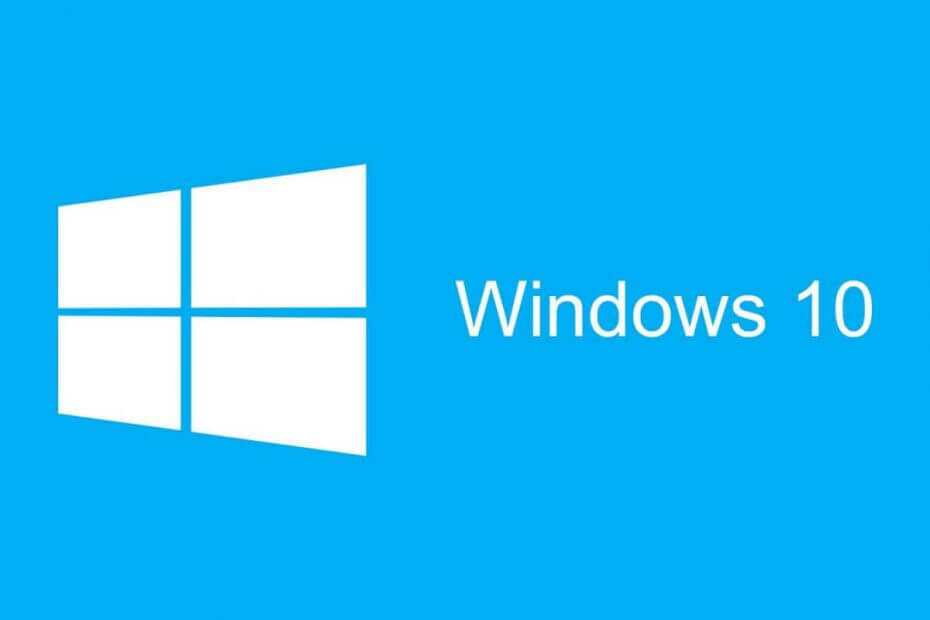ผู้ใช้ Windows 7 หลายคนที่พยายามดาวน์โหลดและติดตั้ง อัปเดต KB4338818 พบรหัสข้อผิดพลาดที่น่ารำคาญซึ่งทำให้ไม่สามารถรับการอัปเดตได้ ถ้าคุณไม่สามารถติดตั้ง KB4338818 บนคอมพิวเตอร์ของคุณได้เนื่องจาก ข้อผิดพลาด 80073701, ไม่ใช่แค่คุณคนเดียว.
ฟอรั่มที่ผู้ใช้บ่นเกี่ยวกับปัญหานี้เป็นครั้งแรกมีคนดูไม่กี่ร้อยครั้งแล้ว ซึ่งบ่งชี้ว่าปัญหาการติดตั้งโปรแกรมปรับปรุงนี้มีผลกับผู้ใช้จำนวนมาก นี่คือวิธีที่ผู้ใช้รายหนึ่ง อธิบายปัญหานี้:
Windows Update รหัสข้อผิดพลาด 80073701 ระหว่างการติดตั้ง 2018-07 Security Monthly Quality Rollup สำหรับ Windows 7 สำหรับระบบที่ใช้ x86 (KB4338818)
ไม่สามารถติดตั้งซ้ำได้ ความช่วยเหลือของ Windows แจ้งว่ารู้จักรหัสข้อผิดพลาด เว็บไซต์สนับสนุนของ Microsoft ไม่เป็นประโยชน์ ดูเหมือนว่าทุกปัญหาเกี่ยวข้องกับอะแดปเตอร์เครือข่าย ไม่มีใครรู้ว่าเหตุใดโปรแกรมแก้ไขนี้จึงได้รับข้อผิดพลาดนี้และวิธีแก้ไขคืออะไร?
น่าเสียดายที่ตัวแทนฝ่ายสนับสนุนของ Microsoft ยังไม่ได้หาวิธีแก้ไขข้อผิดพลาด 80073701 จากประสบการณ์การแก้ปัญหาของเรา เราจะพยายามเสนอวิธีแก้ไขปัญหาบางอย่างให้คุณเพื่อแก้ไขปัญหานี้ หวังว่าคำแนะนำด้านล่างนี้จะเป็นประโยชน์:
-
เรียกใช้ตัวแก้ไขปัญหาการอัปเดต:
- เรียกใช้แผงควบคุม> พิมพ์ 'แก้ไขปัญหา' ในช่องค้นหา> เลือกการแก้ไขปัญหา
- ในบานหน้าต่างด้านซ้าย ให้คลิกที่ ดูทั้งหมด เพื่อแสดงรายการเครื่องมือแก้ไขปัญหาทั้งหมดที่มีใน Windows 7

- ตอนนี้ เลือกและเรียกใช้ตัวแก้ไขปัญหา Windows Update
-
ลบโฟลเดอร์การกระจายซอฟต์แวร์โฟลเดอร์นี้เก็บข้อมูลและไฟล์ทั้งหมดของการอัปเดต Windows ไว้ชั่วคราว โปรดทราบว่าหากมีสิ่งผิดปกติเกิดขึ้นกับโฟลเดอร์นี้ คุณจะไม่สามารถติดตั้งการอัปเดตล่าสุดได้ การลบโฟลเดอร์ Software Distribution อาจช่วยคุณแก้ไขปัญหาได้:
- เรียกใช้พรอมต์คำสั่ง (ผู้ดูแลระบบ)
- พิมพ์คำสั่งต่อไปนี้แล้วกด Enter หลังจากแต่ละรายการ:
- หยุดสุทธิ wuauserv
- บิตหยุดสุทธิ
- เปลี่ยนชื่อ c: windowsSoftwareDistributionSoftwareDistribution.bak
- เริ่มต้นสุทธิ wuauserv
- บิตเริ่มต้นสุทธิ
- เรียกใช้ Windows Update และตรวจสอบการเปลี่ยนแปลง
-
เรียกใช้เครื่องมือ System File Checker (SFC.exe)
- เปิด Command Prompt > พิมพ์ sfc /scannow > กด Enter
- หลังจากการสแกนเสร็จสิ้น > ลองติดตั้งการอัปเดตอีกครั้ง
สำหรับข้อมูลเพิ่มเติมเกี่ยวกับวิธีแก้ไขปัญหาการอัปเดต Windows 7 โปรดดูที่ คู่มือนี้. แจ้งให้เราทราบว่าโซลูชันใดที่เหมาะกับคุณ
เรื่องราวที่เกี่ยวข้องเพื่อตรวจสอบ:
- 3 ซอฟต์แวร์ที่ดีที่สุดในการแก้ไขข้อผิดพลาด Windows 7 ให้ดี
- ลองดูแนวคิด Windows 7 2018 Edition นี้สิ คุณจะหลงรักมัน